Potíže s odpojením aplikace Microsoft Outlook od serveru: Jak je vyřešit?
Microsoft Outlook je oblíbený e-mailový klient, který se stal standardem v mnoha firmách. Jeho sofistikované funkce z něj dělají ideální nástroj pro profesionály, kteří potřebují efektivně komunikovat. Občas se ale můžete setkat s nepříjemnostmi, jako je odpojení od serveru.
Nezoufejte, nejste v tom sami! Problémy s připojením mohou nastat, když se aplikace nemůže spojit s internetem nebo s vaším e-mailovým serverem.
Jedná se o poměrně běžný problém, který naštěstí lze snadno vyřešit. Během několika minut můžete opět plně využívat svůj Outlook.
Tento návod vám krok za krokem ukáže, jak diagnostikovat a odstranit problémy s odpojením Outlooku od serveru.
Tak se do toho pusťme!
Co znamená odpojení aplikace Outlook od serveru?
Odpojení aplikace Outlook od serveru nastává, když uživatelé nemohou navázat spojení se svými e-mailovými účty. V důsledku toho e-maily, kalendáře, kontakty a další funkce nepracují správně.
Tento stav může být způsobený problémy na straně serveru, potížemi se síťovým připojením nebo nesprávným nastavením aplikace. Pro úspěšné vyřešení problému je nutné nejprve identifikovat jeho příčinu.
Odpojení od serveru může být pro uživatele frustrující. Abyste se takovým problémům v budoucnu vyhnuli, je důležité pravidelně kontrolovat aktualizace, ověřovat správnost nastavení a v případě zásadních změn kontaktovat administrátora serveru.
Nyní se podíváme na nejčastější příčiny problémů s odpojením aplikace Outlook.
Běžné důvody odpojení aplikace Outlook
Odpojení aplikace Outlook od serveru je nepříjemná komplikace.
Porozumění příčinám tohoto problému a dostupným metodám řešení vám však umožní rychle obnovit funkčnost vašeho e-mailového klienta.
Řada uživatelů aplikace Outlook se při jejím používání setkává s problémy s připojením.
Mezi nejčastější příčiny patří:
#1. Problémy se sítí
Nestabilní připojení k internetu, nesprávné nastavení proxy serveru nebo brány firewall, nízká rychlost internetu nebo zastaralý software mohou bránit aplikaci Outlook v navázání spolehlivého spojení.
#2. Nesprávná konfigurace aplikace Outlook
Chybné nastavení nebo poškozené konfigurační soubory aplikace Outlook mohou také způsobit potíže s připojením.
#3. Problémy se soubory PST
Příliš velké soubory PST, poškozené nebo nekompletní e-maily mohou vést k nefunkčnosti nebo odpojení aplikace Outlook.
#4. Softwarové problémy
Někdy aktualizace zabezpečení, aktualizace operačního systému Windows nebo upgrade sady Microsoft Office mohou způsobit problémy s připojením aplikace Outlook.
#5. Problémy s certifikátem SSL
Pokud máte problémy s připojením e-mailového účtu Outlook, je možné, že váš certifikát SSL je zastaralý nebo neplatný.
#6. Konfliktní antivirové programy nebo brány firewall
Pokud máte na zařízení nainstalováno více bezpečnostních programů, mohou se potenciálně navzájem rušit a způsobovat problémy s připojením k síti.
#7. Nekompatibilní programy nebo aktualizace
Abyste se úspěšně připojili k serveru, ujistěte se, že používáte nejnovější verzi aplikace Outlook a že všechny vaše programy a aplikace jsou s ní kompatibilní.
Naštěstí je většina těchto problémů řešitelná pomocí několika jednoduchých kroků nebo menších změn v nastavení aplikace Outlook.
Nyní se podíváme na různá řešení, která můžete vyzkoušet pro vyřešení problémů s odpojením aplikace Outlook.
Zkontrolujte připojení k internetu
Prvním krokem při řešení problémů s aplikací Outlook by mělo být ověření, zda internetové připojení funguje správně. Zkontrolujte nastavení routeru a modemu nebo spusťte test rychlosti, abyste se ujistili, že vaše připojení funguje optimálně. Stav připojení by měl být „Připojeno k internetu“.
Vaše připojení musí být dostatečně stabilní, aby aplikace Outlook zůstala připojená. Ujistěte se, že váš počítač a síť jsou správně propojeny a funkční. To vám pomůže zjistit, zda nejsou problémy v nastavení sítě.
Ukončete a znovu otevřete aplikaci Outlook
Někdy stačí restartovat aplikaci, aby vše fungovalo správně. Zkuste tedy zavřít a znovu otevřít aplikaci Outlook. Může to být překvapivě účinné řešení!
Můžete také zkusit spustit aplikaci Outlook v nouzovém režimu. Někdy mohou problémy způsobit nekompatibilní doplňky, které mohou vést k poškození datového souboru OST.
Zde je postup, jak zjistit, zda doplňky nezpůsobují problémy:
- Otevřete dialogové okno Spustit pomocí klávesové zkratky Windows+R.
- Zadejte příkaz
outlook.exe /safea klikněte na OK.
- Po zadání uživatelského jména a hesla zkontrolujte stavový řádek aplikace.

- Pokud se zobrazí zpráva „Připojeno k Microsoft Exchange“, měli byste zakázat všechny doplňky a restartovat aplikaci Outlook v normálním režimu.

- Poté začněte postupně povolovat jednotlivé doplňky a vždy zkontrolujte, zda se problém s odpojením neopakuje.
- Jakmile zjistíte, který doplněk způsobuje problém, odeberte jej a používejte Outlook normálně.
Zakažte nastavení proxy v aplikaci Outlook
Pokud předchozí metody nepomohly, problém může být v nastavení proxy serveru v aplikaci Outlook. Jeho zakázání může vyřešit problémy s odpojením od serveru.
Postupujte takto:
- Otevřete Outlook a v horním navigačním panelu vyberte kartu Soubor.
- Pod informacemi o účtu vyberte Nastavení účtu > Nastavení účtu.
- Vyberte svůj účet Exchange a klikněte na Změnit.
- V okně vlastností aplikace Outlook vyberte kartu Připojení a ujistěte se, že je zaškrtnuta možnost Připojit k serveru Microsoft Exchange pomocí protokolu HTTP.
- Vyberte Nastavení proxy serveru Exchange.
- V nastavení ověřování proxy serveru vyberte Základní ověřování.
- Zrušte zaškrtnutí možnosti „Při rychlých sítích se nejprve připojit přes HTTP a potom přes TCP/IP“ a klikněte na OK.
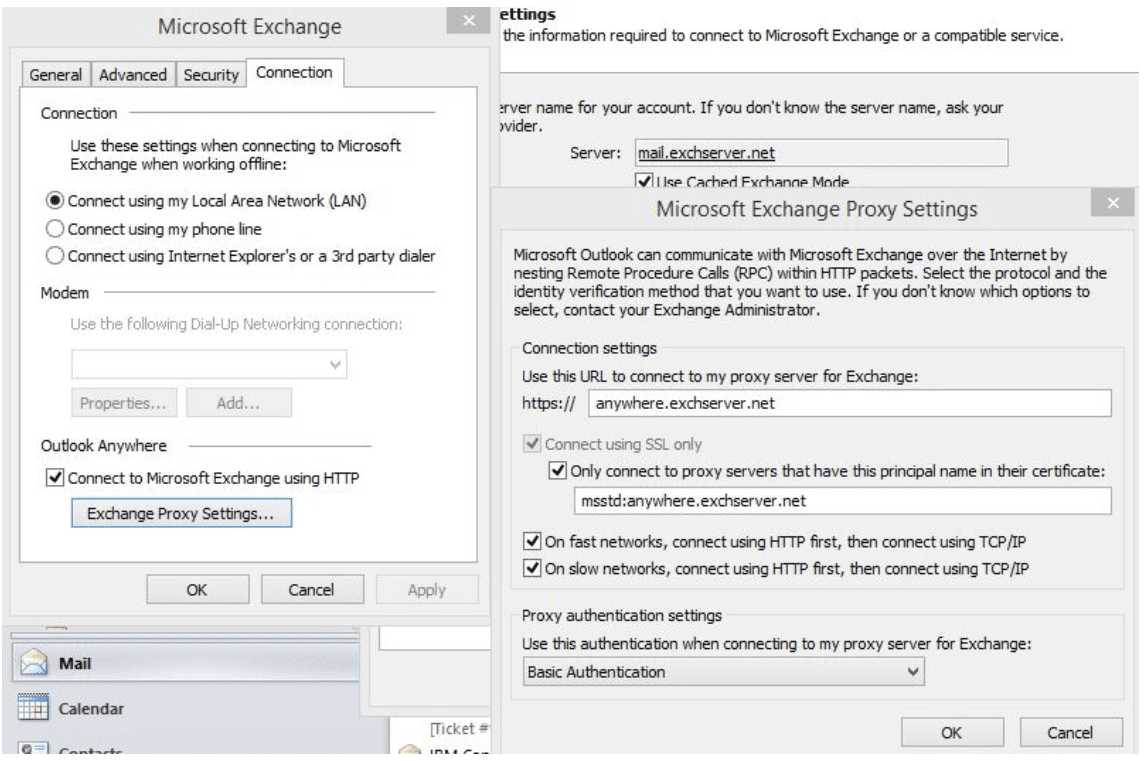
Po provedení těchto změn byste se měli být schopni znovu připojit k serveru.
Opravte datový soubor aplikace Outlook
Problémy s kompatibilitou mohou způsobit zpomalení nebo nefunkčnost aplikace Outlook. K vyřešení tohoto problému můžete zkusit opravit datový soubor aplikace Outlook pomocí nástroje pro opravu souborů PST.
Postupujte podle těchto kroků:
- Otevřete aplikaci Outlook.
- Klikněte na Informace > Nastavení účtu > Nastavení účtu.
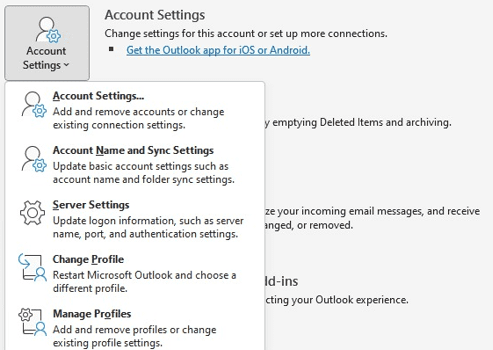
- Zde klikněte na tlačítko Opravit.
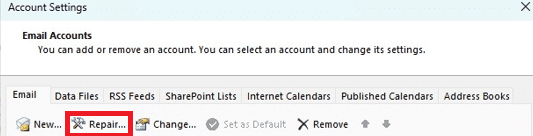
- Zobrazí se dialogové okno, které vás požádá o povolení k zahájení opravy. Zvolte Ano. Aplikace Outlook zahájí proces opravy.
- Může se stát, že se zobrazí zpráva, že se aplikaci Outlook nepodařilo opravit datový soubor. Pokud se tak stane, jednoduše restartujte počítač a zkuste proces opravy znovu spustit.
Pokud se aplikaci Outlook podařilo datový soubor opravit, restartujte ji. Nyní byste měli být opět připojeni k serveru a váš problém by měl být vyřešen.
Odeberte e-mailový účet a znovu jej přidejte
Dalším jednoduchým řešením je odstranění e-mailového účtu z aplikace Outlook a jeho opětovné přidání.
Postupujte takto:
- Spusťte aplikaci Outlook a přejděte na Soubor > Nastavení účtu > Nastavení účtu.
- Vyberte e-mailový účet a klikněte na tlačítko Odebrat.
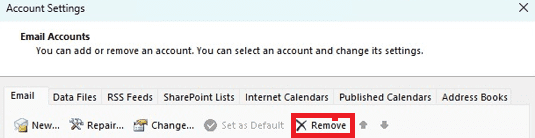
- Klepnutím na tlačítko Další potvrďte odstranění účtu a klepněte na Dokončit.
- Vraťte se do Soubor > Nastavení účtu > Nastavení účtu.
- Klikněte na Přidat a podle pokynů nastavte e-mailový účet.
- Spusťte aplikaci Outlook a klikněte na Soubor > Informace.
- Vyberte Nastavení účtu > Spravovat profily.
- Klikněte na Přidat a poté na Zobrazit profily.
- Do příslušného pole zadejte název profilu, který chcete přidat, a vyberte OK.
- Přidejte svůj e-mailový účet do nového profilu.
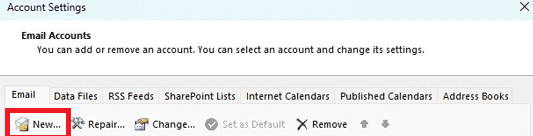
- V rozevírací nabídce klikněte na možnost Vždy používat tento profil a vyberte svůj nový profil.
- Vyberte Použít a poté OK.
- Nyní ukončete aplikaci Outlook a znovu ji otevřete a začněte ji používat.
Odinstalujte a znovu nainstalujte aplikaci Outlook
Pokud stále máte potíže s odpojením aplikace Outlook od serveru, zkuste aplikaci odinstalovat a znovu nainstalovat. Tento krok by měl vyřešit veškeré konflikty, které mohou problém způsobovat.
Pro odinstalaci a opětovnou instalaci aplikace Outlook postupujte takto:
- Přejděte do nabídky Start a vyberte Ovládací panely.
- Klikněte na Programy a funkce.
- V seznamu nainstalovaných programů vyhledejte Microsoft Office Outlook.
- Vyberte Odinstalovat a odstraňte aplikaci Outlook ze systému.
- Po dokončení odinstalace restartujte počítač.
- Nainstalujte aplikaci Outlook podle pokynů na obrazovce.
- Znovu restartujte počítač.
- Spusťte aplikaci Outlook a ověřte, zda je připojena k serveru.
Tyto kroky by vám měly pomoci vyřešit problémy s připojením aplikace Outlook k serveru. Pokud potíže přetrvávají i po provedení těchto kroků, můžete se obrátit na odborníka pro další pomoc.
Zkontrolujte problémy s certifikátem
Předtím, než se pokusíte o jiné kroky pro řešení potíží, musíte se ujistit, že problémy nezpůsobují problémy s certifikátem. Běžnou příčinou těchto problémů může být zastaralý nebo neplatný digitální certifikát, který je nutné aktualizovat, aby byla umožněna bezpečná komunikace s vaším poštovním serverem.
Vypněte Microsoft Defender Firewall
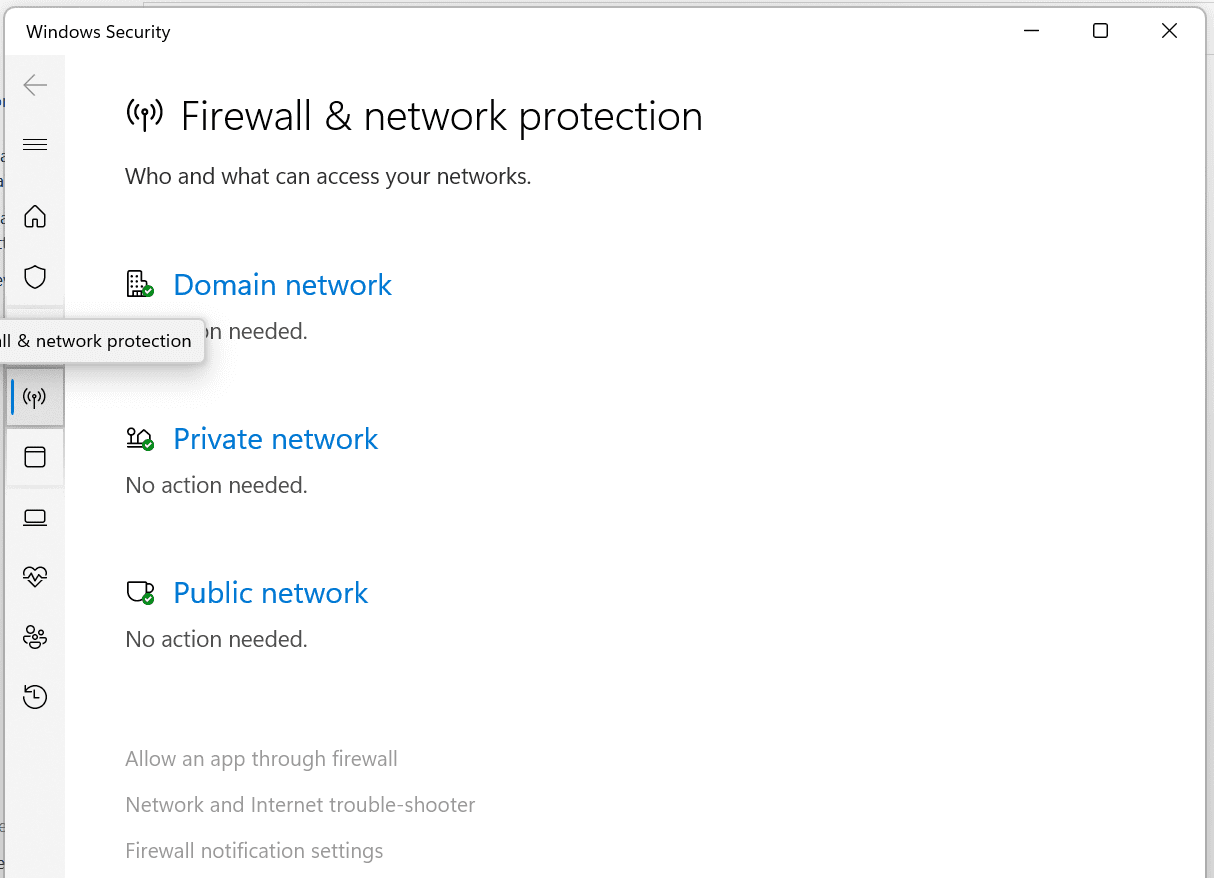
Pro vyřešení síťových problémů aplikace Outlook doporučujeme vypnout bránu firewall. Brány firewall fungují jako strážci, kteří omezují nežádoucí nebo potenciálně škodlivý provoz do vašeho systému. Firewall však může v tomto případě omezovat připojení aplikace Outlook.
Postup pro vypnutí brány firewall:
- Přejděte do nabídky Start.
- Zadejte Zabezpečení systému Windows a vyberte tuto aplikaci. Zde byste měli mít možnost dočasně vypnout bránu firewall nebo firewall pro konkrétní sítě.
- Klikněte na Firewall a ochrana sítě.
- Klepněte na soukromou síť nebo síť s aktivním štítkem.
- Vypněte bránu Microsoft Defender Firewall.
- Zobrazí se dialogové okno Řízení uživatelských účtů, zvolte Ano a pokračujte.
Po deaktivaci restartujte aplikaci Outlook a zjistěte, zda se problém vyřešil.
Doporučujeme vypínat bránu firewall pouze dočasně a být opatrní. Váš firewall vás chrání, nezapomeňte ho po vyřešení problému znovu aktivovat.
Zkuste vypnout režim offline

Pokud aplikaci Outlook používáte delší dobu, je možné, že je aktivován režim offline, který může způsobovat vaše problémy. Naštěstí lze tento problém poměrně snadno vyřešit vypnutím nastavení režimu offline v aplikaci Outlook.
Udělejte následující:
- Otevřete aplikaci Outlook.
- Vyberte kartu Odeslat/přijmout.
- Klikněte na možnost Pracovat offline.
Aplikace Outlook se automaticky restartuje a již nebude v režimu offline. Mělo by to vyřešit veškeré potíže, se kterými jste se setkali, a zajistit, že bude fungovat normálně.
Pokud se problém stále nevyřeší, kontaktujte podporu společnosti Microsoft a popište svůj problém. Měli by vám být schopni pomoci s jeho vyřešením.
Závěr
V tomto článku jsme probrali možné důvody, které vedou k odpojení aplikace Outlook od serveru, a jak je řešit. Ve většině případů vám tento typ problému může znemožnit odesílání nebo přijímání e-mailů. Proto je důležité problém okamžitě vyřešit. Doufáme, že jeden z výše uvedených kroků vám pomůže váš problém vyřešit.
Můžete se také podívat na několik dalších způsobů, jak opravit problémy s pádem aplikace Outlook v systému Windows.